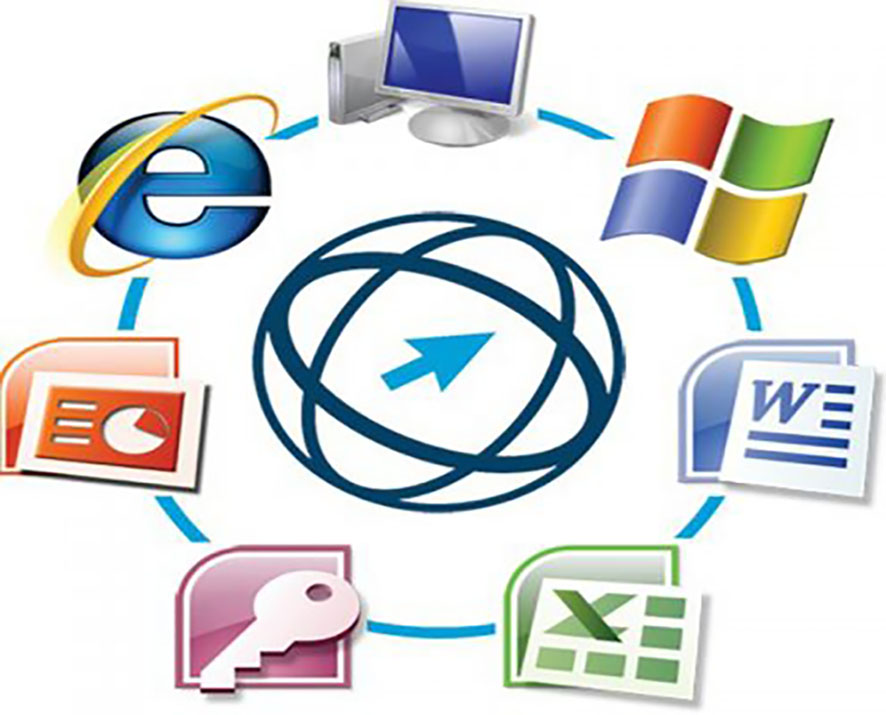اعمال تغییرات عبارات با Review Track Change
Track Change و اعمال تغییرات در عبارات
Track Change یکی از گروههای تب Review از نرمافزار ورد Word است، اگربخواهیم به طورهمزمان تغییراتی در عبارات و واژگان اعمال کنیم به صورتی که این تغییرات توسط سایر کاربران دیگر نیز قابل اعمال باشد، از تب Review گروه Tracking گزینه Track Changes را انتخاب میکنیم، از منوی باز شده ...
بعد ار تهیه ویدئو تمامی مراحل آموزش را مرحله به مرحله دنبال کنید تا به طور عملی عملکرد هریک از گزینهها را ببینید.
افزودن پاورقی و سربرگ با Insert_Header-Footer
بعد ار تهیه ویدئو تمامی مراحل آموزش را مرحله به مرحله دنبال کنید.
چاپ دورو با Insert_Page Number-Mirror Page
برای ایجاد شماره صفحه از تب Insert به سراغ گروه Header & Footer میرویم و بسته به اینکه بخواهیم شماره صفحه را در سربرگ یا پاورقی ایجاد کنیم، Header یا Footer را انتخاب میکنیم تا ناحیه مربوطه در صفحه فعال شود،
در این حالت در گروه Header @ Footer گزینه دیگری بنام Page Number اضافه خواهد شد، با انتخاب این گزینه در کادر محاورهای باز شده......
بعد ار تهیه ویدئو تمامی مراحل آموزش را مرحله به مرحله دنبال کنید.
بوکمارک کردن عبارات با Insert_Link-Bookmark
برای ایجاد Bookmark ابتدا در ابتدای عبارت مورد نظر قرار گفته بعد از تب Insert به گروه Links رفته و گزینه Bookmark را انتخاب میکنیم، در کادر محاورهای باز شده و در بخش Bookmark Name .....
بعد ار تهیه ویدئو تمامی مراحل آموزش را مرحله به مرحله دنبال کنید.
فرمت عناوین و متن اسناد با Design_Document Formatting
برای کار با Document Formatting و تنظیم فرمت و الگوی عناوین از تب Design به گروه Document Formatting میرویم و از کشویی باز شده الگوی مورد نظر را انتخاب میکنیم، ....
بعد ار تهیه ویدئو تمامی مراحل آموزش را مرحله به مرحله دنبال کنید.
ستونبندی اسناد با Page Layout_Column
برای ستونبندی اسناد و پاراگرافها از تب Layout به گروه Page Setup میرویم و گزینه Columns را انتخاب میکنیم، در کشویی باز شده گزینه More Columns را انتخاب میکنیم، در پنجره باز شده ....
بعد ار تهیه ویدئو تمامی مراحل آموزش را مرحله به مرحله دنبال کنید.
ایجاد شکست در صفحات با Page Layout_Break
برای ایجاد شکست در صفحات و ایجاد صفحه جدید از تب Page Layout گروه Page Setup به سراغ گزینه Breaks میرویم، از کشویی باز شده نوع شکست مورد نظر را انتخاب میکنیم، .....
بعد ار تهیه ویدئو تمامی مراحل آموزش کاربردی را مرحله به مرحله دنبال کنید تا به طور عملی عملکرد هریک از گزینهها را ببینید.
ایجاد فهرست مطالب نمونه References_Sample Report
برای ایجاد فهرست مطالب ابتدا باید تیترهای پاراگرافها را به صوت Heading تعریف کنیم، بعد از تب References گروه Table of Contents رفته و گزینه Table of Content زا انتخاب میکنیم، از کشویی باز شده .....
بعد ار تهیه ویدئو تمامی مراحل آموزش کاربردی را مرحله به مرحله دنبال کنید تا به طور عملی عملکرد هریک از گزینهها را ببینید.
ذکر منبع و نقل قول در پایان پاراگراف References_Citation
برای ایجاد منبع در انتهای پاراگرافها و نقل قولها از تب References گروه Citation & Bibliography به سراغ گزینه Insert Citation میرویم، ...
بعد ار تهیه ویدئو تمامی مراحل آموزش را مرحله به مرحله دنبال کنید تا به طور عملی عملکرد هریک از گزینهها را ببینید.
ارجاع به عبارات واشیاء با References_Cross-Reference
برای ایجاد ارجاع به عبارات یا اشکال و اشیای گرافیکی سند از تب References گروه Options گزینه Cross Reference را انتخاب میکنیم، از کادر محاورهای باز شده ...
بعد ار تهیه ویدئو تمامی مراحل آموزش را مرحله به مرحله دنبال کنید تا به طور عملی عملکرد هریک از گزینهها را ببینید.
ایجاد پانوشت با Endnote-Footnote
برای ایجاد پاورقی و منابع در انتهای سند از تب References گروه Footnotes گزینه Insert Footnote را انتخاب میکنیم، از کادر محاورهای باز شده ....
بعد ار تهیه ویدئو تمامی مراحل آموزش را مرحله به مرحله دنبال کنید تا به طور عملی عملکرد هریک از گزینهها را ببینید.
References_Index ایندکس واژگان
برای ایجاد ایندکس از عبارات و واژگان مورد نظر از تب References به گروه Index رفته و کزینه Mark Entry را انتخاب میکنیم، از کادر محاوره باز شده ...
بعد ار تهیه ویدئو تمامی مراحل آموزش را مرحله به مرحله دنبال کنید تا به طور عملی عملکرد هریک از گزینهها را ببینید.